Jos kyseessä on Windows 7 tai Windows 8, FAT32-osio voi aiheuttaa ongelmia tiellä FAT32-tiedostojärjestelmän erilaisten rajoitusten takia. Tämä ohje selittää kuinka FAT32-tiedostojärjestelmät muunnetaan NTFS: ksi, nykyaikaiseksi tiedostojärjestelmäksi.
Jos kyseessä on Windows 7 tai Windows 8, FAT32-osio voi aiheuttaa ongelmia tiellä FAT32-tiedostojärjestelmän erilaisten rajoitusten takia. Oletetaan esimerkiksi, että haluat luo Windows-järjestelmäkuva, Jos yrität tallentaa kuvan asemalle, joka on alustettu FAT32-tiedostojärjestelmällä, prosessi epäonnistuu, koska FAT32 ei tue tiedostoja, jotka ovat suurempia kuin 4 Gt. Ongelmana on, että nykyaikainen käyttöjärjestelmä vie vähintään 40–100 Gt tallennustilaa.

Ratkaisu? Seuraa alla olevia pikaohjeita muuntaaksesi FAT32-tiedostojärjestelmäsi NTFS-tiedostoksi.
Koska tietojen vaurioituminen ja menetykset voi tapahtua muunnettaessa asemaa FAT32: sta NTFS: ksi, suosittelen, että joko varmuuskopioidaan asema ennen käsin siirtämistä tai kopioidaan tiedot asemalta ja
Varmista ennen prosessin aloittamista, että sinulla on muutama keikka vapaata tilaa, koska muuntaminen vaatii hieman tilaa.
Avaa komentokehote-ikkuna kirjoittamalla Komentokehote Windows-hakukenttään.
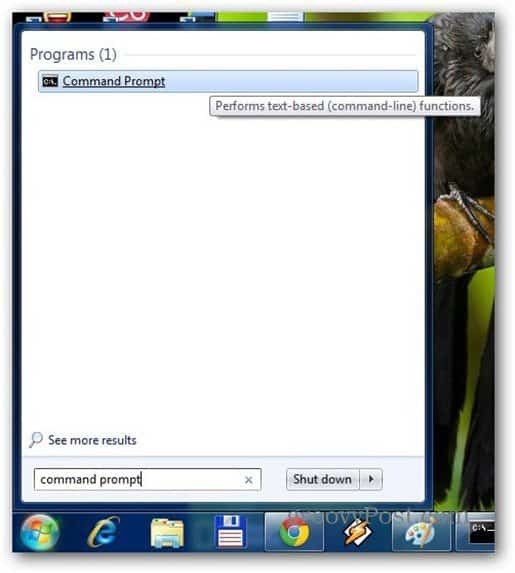
Kirjoita muuntaa asema_kirje: / fs: ntfs. Voit tietysti korvata aseman kirjain muunnettavan aseman kirjaimella (c, d tai mikä tahansa muu). Paina Enter, jos haluat olla prosessi.
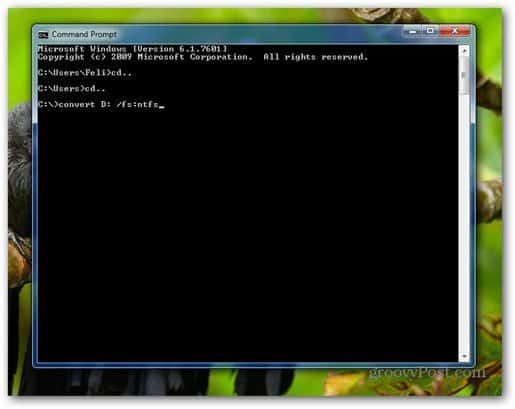
Tiedostojärjestelmän muuntamisprosessin ei pitäisi kestää kovin kauan, ja näytön yksityiskohdat ovat melko intuitiivisia.
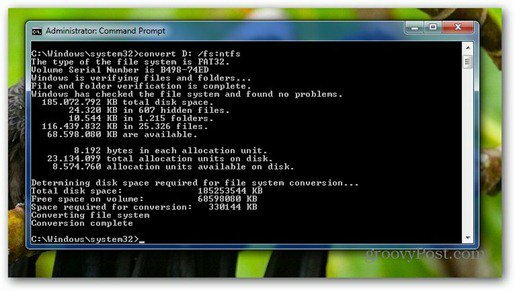
Valmistuttuaan vanha FAT32-asema muunnetaan NTFS-tiedostoksi. Sulje komentokehote-ikkuna ja olet valmis.



